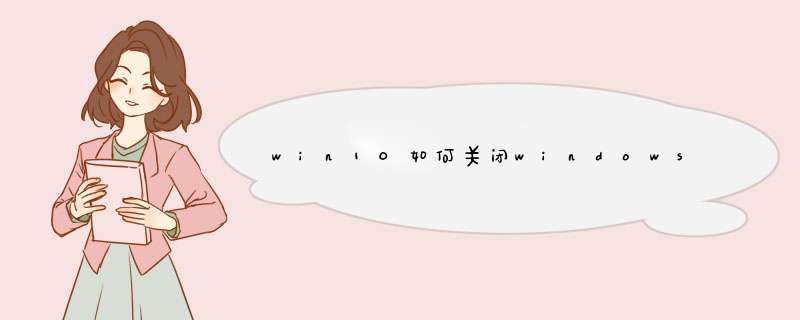
【WIN+I】组合键选择【更新和安全】,进入【Windows Defender】并【打开Windows Defender安全中心】,点击【病毒和威胁保护】进入【“病毒和威胁防护”设置】即可关闭“实时保护”。
彻底关闭Windows Defender
在Cortana搜索栏中输入“regedit”回车,进入注册表编辑器。定位到HKEY_LOCAL_MACHINE\SYSTEM\CurrentControlSet\Services\SecurityHealthService在右侧找到“start”并双击将“数值数据”由2更改为4即可。
若需重新打开,重复以上步骤并将4改回2即可。
注意:修改注册表有风险,需谨慎
以上方法适用于WIN10各版本,WIN10专业版除修改注册表外可以通过组策略彻底关闭Windows Defender
专业版用户彻底关闭Windows Defender
通过“WIN+R”组合键输入“gpedit.ms”回车进入组策略,依次点击“管理模板”“Windows组件”,找到并双击“Windows Defender”,双击关闭“Windows Defender”,点击“已启用”“确定”即可。
一、首先,启动要关闭自带杀毒软件的电脑,进入Win10系统,在桌面右下角右键点击“开始”,选择“运行”,点击选中。
二、然后,在d出的“运行”对话框中输入“gpedit.msc”,回车打开。
三、然后,在计算机管理窗口中左侧找到“计算机配置”“管理模板”“Windows组件”位置,点击打开。
四、然后,在文件中找到“Windows defender防病毒程序”选项,点击打开。
五、然后,在对话框中找到“关闭Windows defender防病毒程序”,右键点击打开。
六、然后,在d出的右键菜单中找到“编辑”,点击选中。
七、最后,在“已启用”位置将其勾选,即可关闭win10系统电脑自带的杀毒软件,问题解决。
win10病毒和威胁防护关闭方法如下:
*** 作设备:惠普笔记本电脑。
设备系统:Windows10。
*** 作软件:电脑设备。
1、首先找到设置!点击页面左下角“菜单”(或者按键盘上的也可以),点击菜单选项中的“设置”图标。
2、在设置的茫茫选项中下拉找到并点击最后的“更新与安全”选项,没错,关闭病毒防护最关键的就是找到这个选项!
3、进入更新与安全选项中在左侧有选项栏,进入“Windows安全中心”。
4、并选择“病毒和威胁防护”选项。
5、进入“病毒和威胁防护”后找到“病毒和威胁防护”设置选项,点击下方的管理设置。
6、把“云保护”和“自动提交样本”等选项全部关闭。
7、返回上一界面,将界面拉到底,找到“Windows Defenfer防病毒软件选项”将下面的定期扫描关闭就完成啦。
欢迎分享,转载请注明来源:内存溢出

 微信扫一扫
微信扫一扫
 支付宝扫一扫
支付宝扫一扫
评论列表(0条)